Nëse dokumenti juaj Word ka një ose disa faqe bosh të cilat nuk mund të fshihen, mund të jetë për shkak të defekteve ose shenjave të paragrafit të gabuar. Zakonisht mund t’i hiqni këto faqe boshe duke lundruar në fund të faqes së mëparshme dhe duke shtypur tastin e fshirjes.
Ndonjëherë thjesht shtypja e tasteve të fshirjes mund të mos funksionojë. Në këtë rast, mund të provoni metodat e mëposhtme për të hequr vazhdimisht çdo faqe në dokument.
Si të fshini faqet jo bosh në Word?
Nëse dëshironi të fshini faqet me përmbajtjen, mund të zgjidhni të gjithë faqen dhe më pas ta fshini plotësisht. Word do të heqë automatikisht hapësirën boshe të krijuar duke fshirë përmbajtjen. Ndiqni këto hapa për të mësuar se si ta bëni:
Shtypni tastin Ctrl + G për të hapur funksionin Gjej dhe zëvendëso. Futni faqen në të cilën dëshironi të shkoni dhe shtypni Shko te.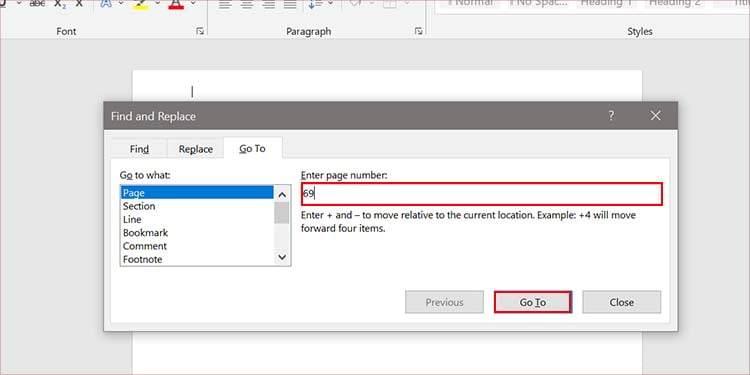
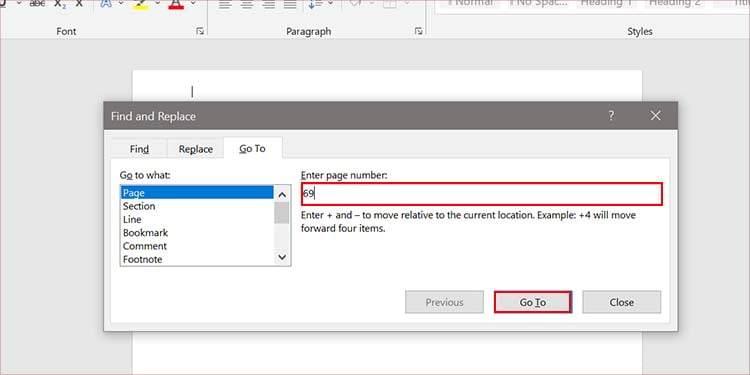 Klikoni në Mbyll për të mbyllur kutinë e dialogut. Zgjidhni të gjithë përmbajtjen në atë faqe me miun. Ju gjithashtu mund të zgjidhni linja të shumta duke lëvizur treguesin duke mbajtur të shtypur shift dhe duke përdorur tastin lart/poshtë me shigjetën.
Klikoni në Mbyll për të mbyllur kutinë e dialogut. Zgjidhni të gjithë përmbajtjen në atë faqe me miun. Ju gjithashtu mund të zgjidhni linja të shumta duke lëvizur treguesin duke mbajtur të shtypur shift dhe duke përdorur tastin lart/poshtë me shigjetën.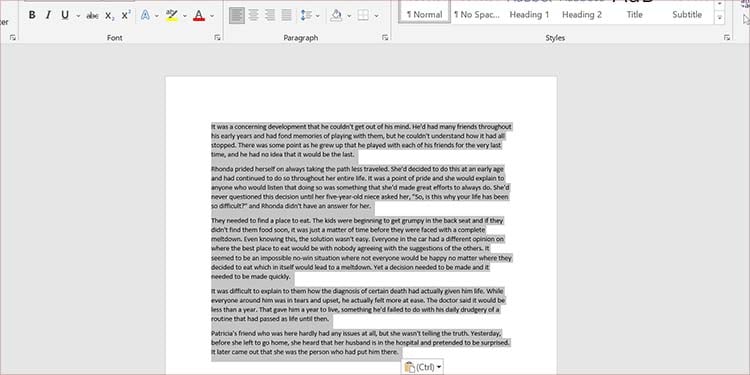
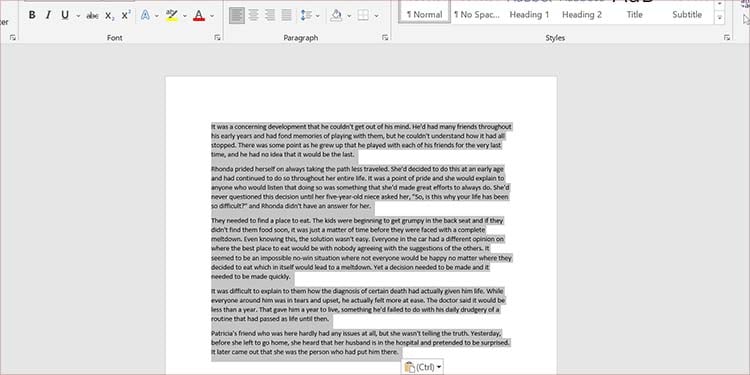 Shtypni tastin Backspace ose tastin Fshi për të hequr përmbajtjen e zgjedhur. Nëse ndonjë nga linjat boshe është ende e pranishme, mund të shtypni butonin backspace për të hequr linjat përpara treguesit. Në mënyrë të ngjashme, shtypja e tastit të fshirjes do të heqë përmbajtjen pas treguesit.
Shtypni tastin Backspace ose tastin Fshi për të hequr përmbajtjen e zgjedhur. Nëse ndonjë nga linjat boshe është ende e pranishme, mund të shtypni butonin backspace për të hequr linjat përpara treguesit. Në mënyrë të ngjashme, shtypja e tastit të fshirjes do të heqë përmbajtjen pas treguesit.
Si të fshijmë faqet boshe në Word?
Për të fshirë faqet bosh në Word, ne kemi disa mënyra për të hequr faqet bosh në mes të një dokumenti ose në fund të tij. Nëse dokumenti juaj ka shumë faqe, mund të përdorni panelin e lundrimit për të gjetur më shpejt faqet bosh. Ju mund ta aktivizoni këtë duke shkuar te skeda e pamjes dhe duke shënjuar Panelin e navigimit.
Përdorimi i shenjave të paragrafit
Shenjat e paragrafit janë një simbol që përfaqëson një paragraf të ri. Ai shfaqet në fund të paragrafit, duke treguar fundin e atij paragrafi. Kjo shenjë nuk shfaqet normalisht, por nganjëherë mund të zhvendoset në një faqe të re duke shkaktuar një faqe boshe të pa hequr.
Ne mund të zvogëlojmë madhësinë e kësaj shenje në mënyrë që të mund të vendoset përsëri në faqen e fundit dhe të heqim plotësisht faqen bosh. Ndiqni këto hapa për të mësuar se si ta bëni:
Shkoni te faqja që dëshironi të fshini. Nëse dokumenti juaj ka shumë faqe, mund të shtypni Ctrl + G dhe të futni numrin e faqes ku dëshironi të shkoni. Nëse jeni duke përdorur një Mac, shtypni Opsion + Command + G.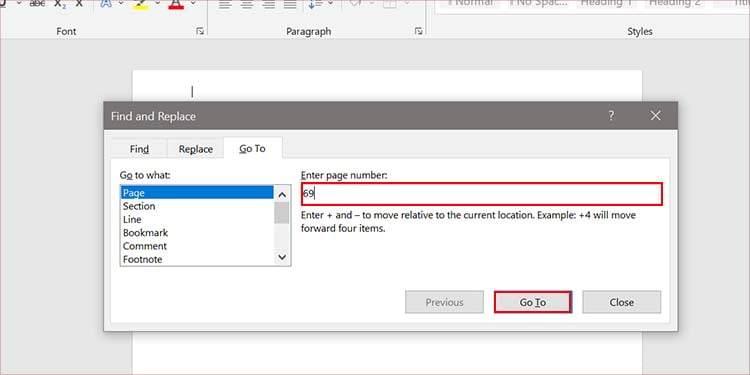
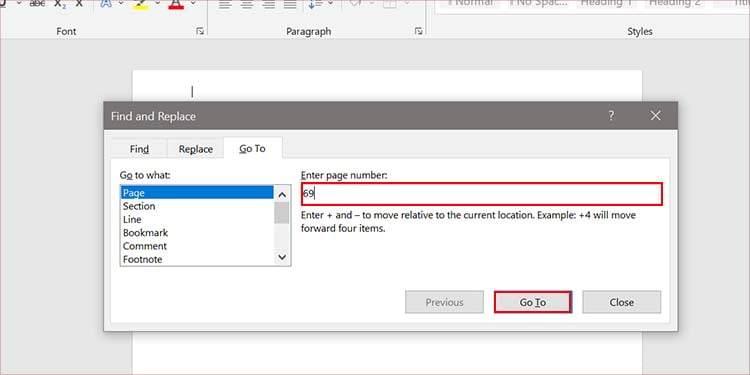 Shtypni Ctrl + Shift +8 në tastierën tuaj. Kjo do të tregojë shenjat e paragrafit në të gjitha hapësirat boshe. nëse jeni duke përdorur një Mac, shtypni Command + 8.
Shtypni Ctrl + Shift +8 në tastierën tuaj. Kjo do të tregojë shenjat e paragrafit në të gjitha hapësirat boshe. nëse jeni duke përdorur një Mac, shtypni Command + 8.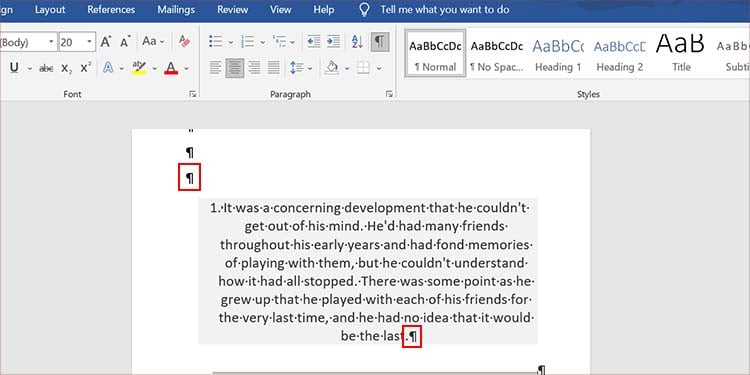
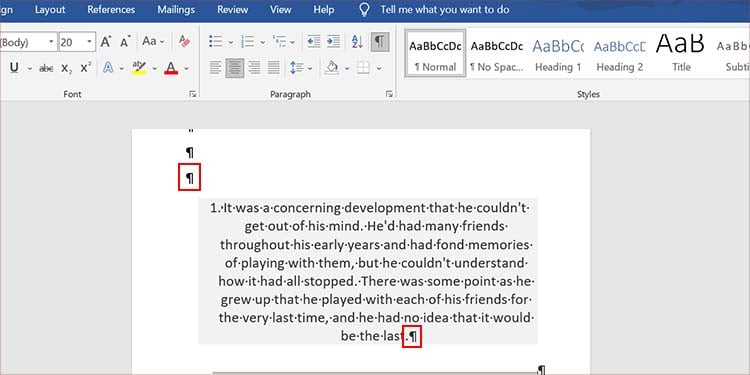 Zgjidhni shenjën e paragrafit të shtyrë në faqen tjetër.
Zgjidhni shenjën e paragrafit të shtyrë në faqen tjetër.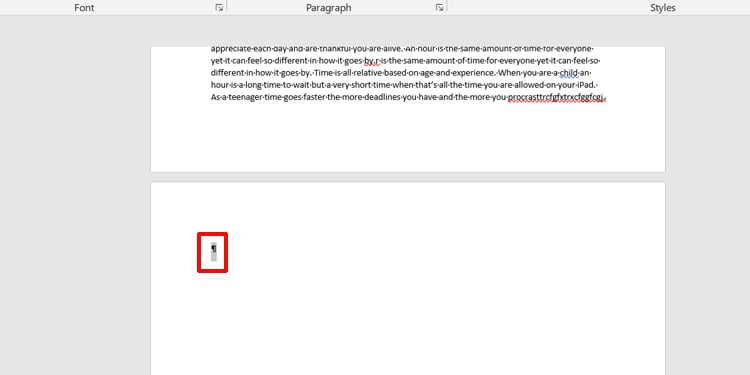
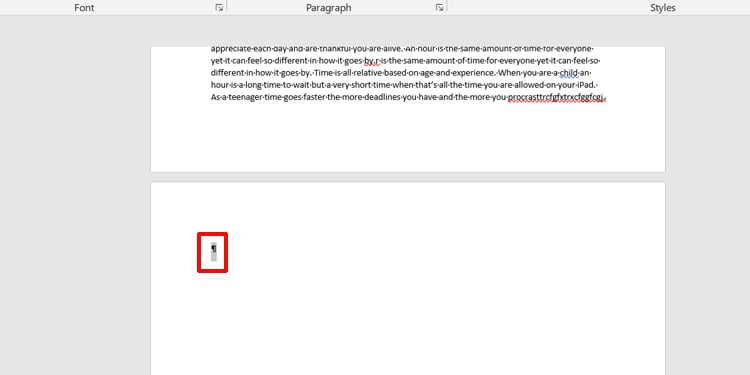 Ndrysho madhësinë e shkronjave në madhësinë 01.
Ndrysho madhësinë e shkronjave në madhësinë 01.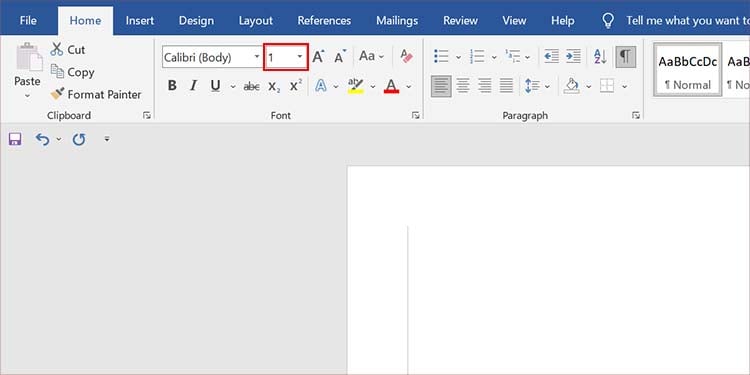
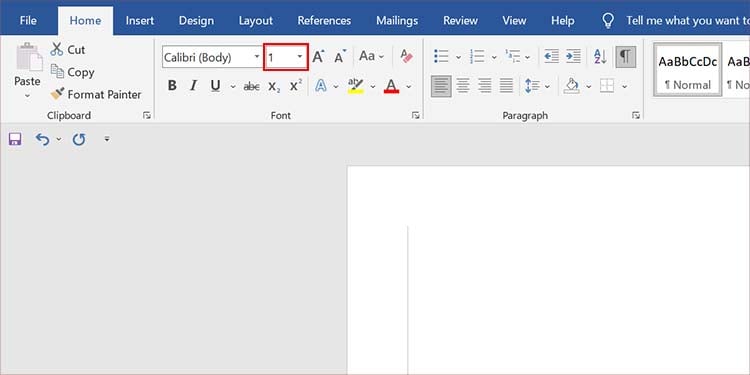 Shtypni Ctrl + Shift + 8 në hiqni shenjat e paragrafit. Ose Command + 8 për Mac.
Shtypni Ctrl + Shift + 8 në hiqni shenjat e paragrafit. Ose Command + 8 për Mac.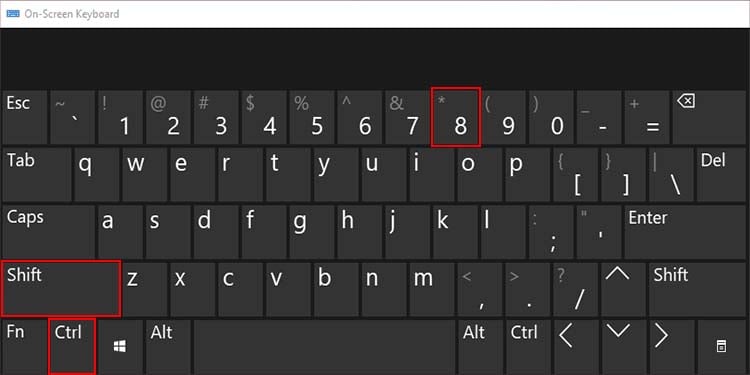
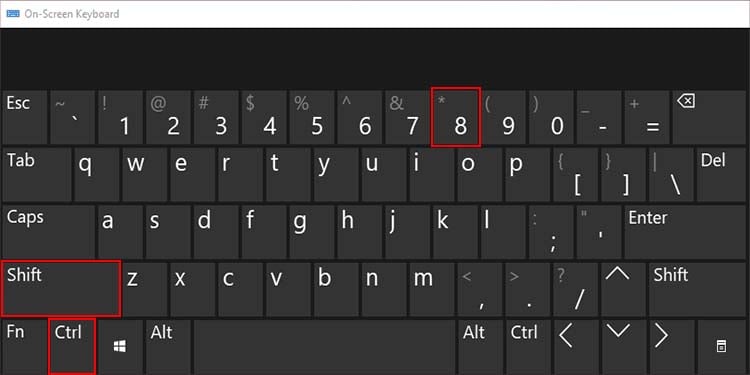
Në rast se shihni Ndarja e faqes, kjo tregon që faqja prishet nga ajo pikë dhe fillon në një faqe të re. Mund ta hiqni hapësirën boshe pas tij duke e zgjedhur dhe fshirë.
Ruaj si PDF
Mund të hiqni gjithashtu faqet bosh në një dokument Word duke e kthyer atë në një skedar PDF. Word ju lejon të ruani dokumentin tuaj në një format PDF dhe ju lejon të zgjidhni faqe individuale për t’u konvertuar. Ky truk mund të jetë i dobishëm kur keni faqe bosh në fund të dokumentit. Këtu janë hapat për ta bërë atë:
Klikoni në File. Shtypni Ruaj si nga paneli i majtë.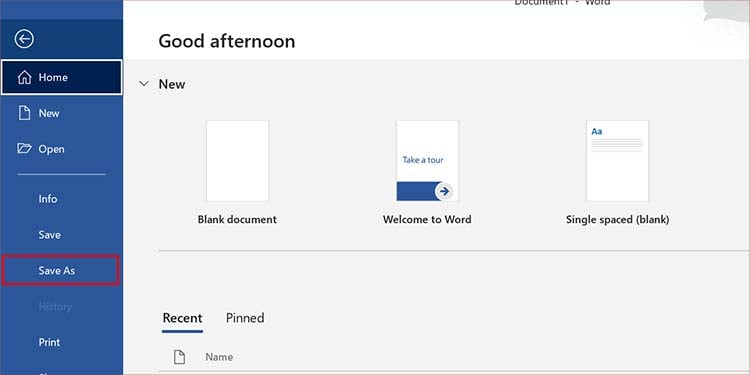
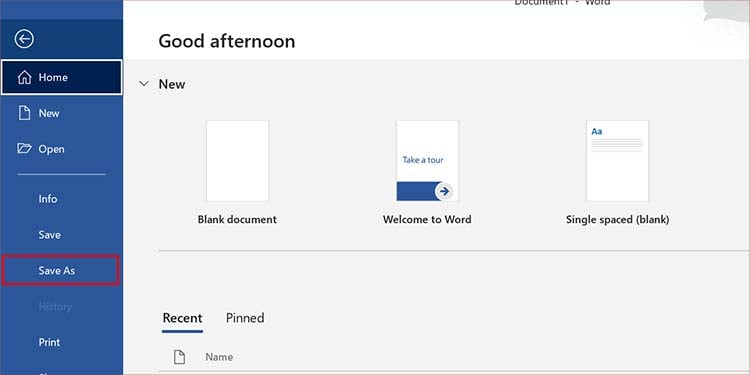 Zgjidh një vendndodhje për të ruajtur.
Zgjidh një vendndodhje për të ruajtur. 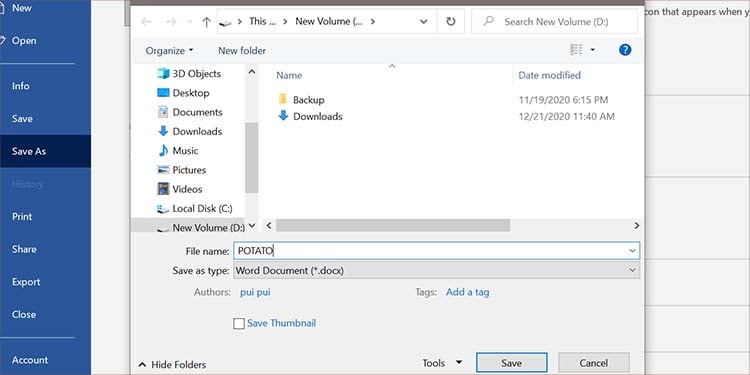
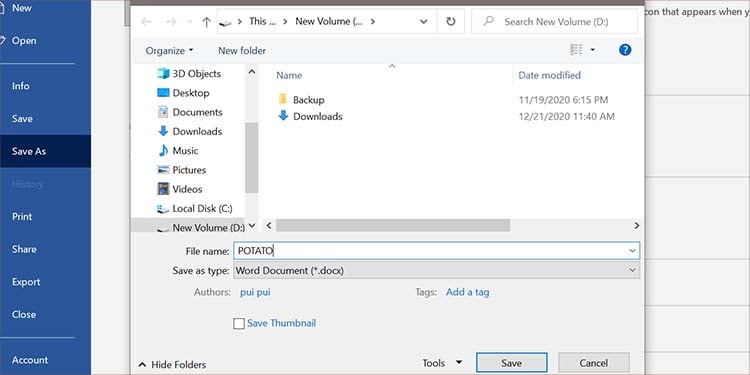 Shtypni pikën Ruaj si lloj-menyja poshtë dhe klikoni në PDF(*.pdf).
Shtypni pikën Ruaj si lloj-menyja poshtë dhe klikoni në PDF(*.pdf).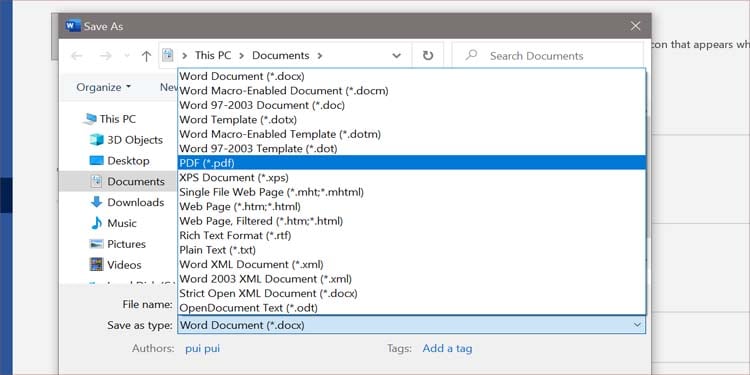
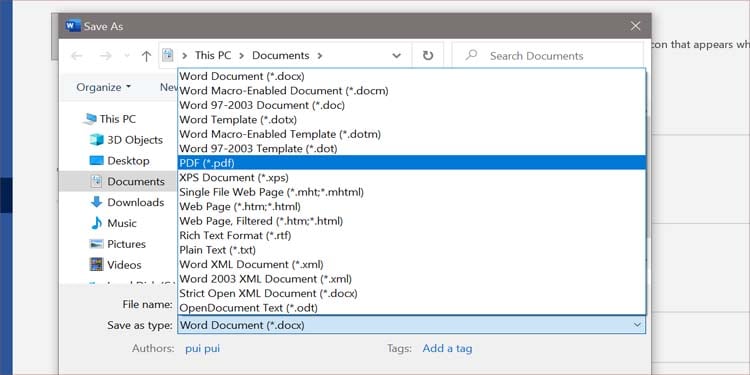 Klikoni në butonin Opsionet. Ky buton shfaqet vetëm pasi të keni zgjedhur formatin PDF.
Klikoni në butonin Opsionet. Ky buton shfaqet vetëm pasi të keni zgjedhur formatin PDF.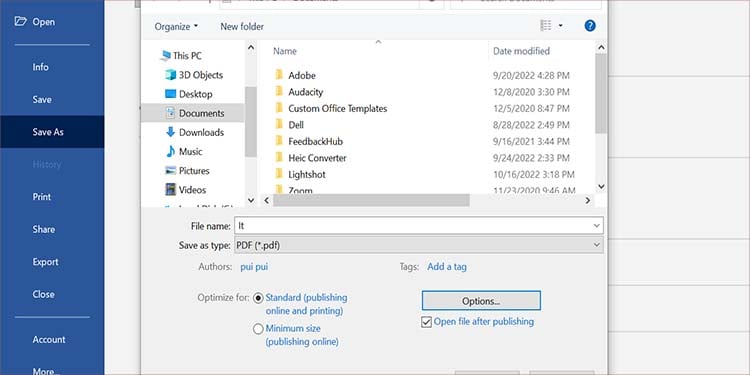
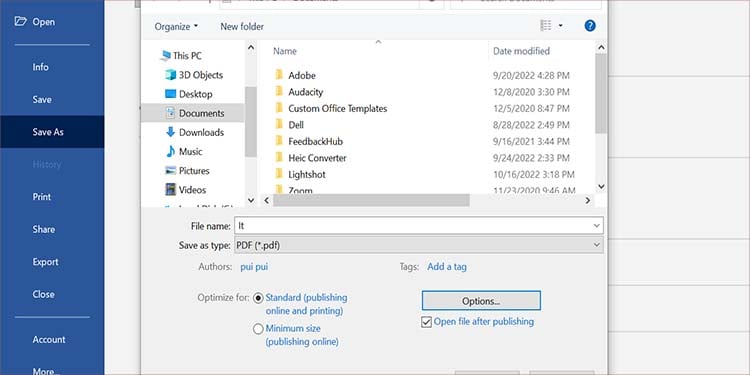 Nën seksionin Diapazoni i faqeve , klikoni në opsionin Faqet dhe futni gamën e faqeve që dëshironi të ruani. Vendosni numrin e faqes në Nga dhe Për dhe klikoni OK. Vetëm diapazoni i faqeve që fute do të ruhet në skedar.
Nën seksionin Diapazoni i faqeve , klikoni në opsionin Faqet dhe futni gamën e faqeve që dëshironi të ruani. Vendosni numrin e faqes në Nga dhe Për dhe klikoni OK. Vetëm diapazoni i faqeve që fute do të ruhet në skedar.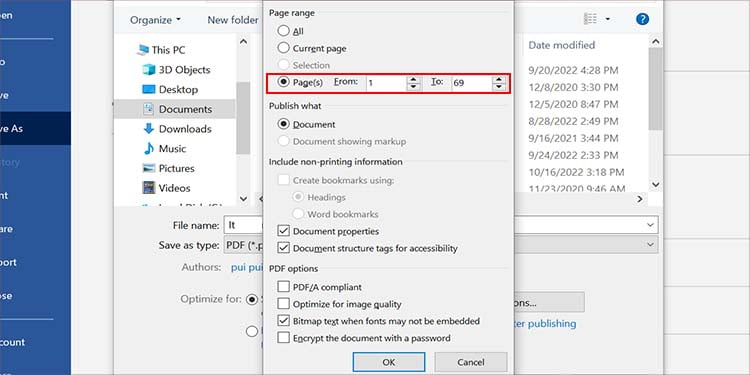
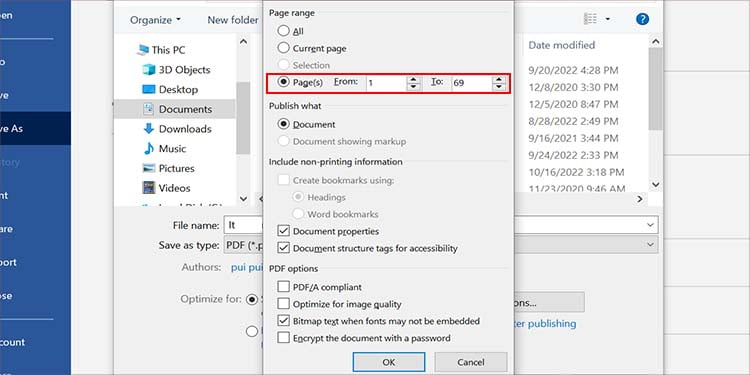 Shtypni Ruaj.
Shtypni Ruaj.